Înlătură SimpleFiles
Ghid de înlăturare SimpleFiles
Ce este SimpleFiles?
Ce este SimpleFiles?
SimpleFiles de la Blisbury LLP a fost clasificat ca şi program cu potenţial nedorit (PUP) şi adware, deci ar trebui să vă gândiţi de două ori înainte de a-l descărca în calculatorul dumneavoastră. Da, acest program lucrează ca şi un administrator de descărcare; totuşi, s-a observat că este sprijinit de terţe care caută să îşi crească popularitatea cu ajutorul lui. Din acest motiv puteţi observa diverse activităţi nedorite în calculatorul dumneavoastră imediat după instalarea acestui program în calculatorul dumneavoastră, precum şi redirecţionări SimpleFiles către website-uri chestionabile, reclame enervante, încetiniri şi alte probleme similare. Odată ce acest program dubios intră în sistemul PC-ului, puteţi observa diverse reclame de tip pop-up care pot apărea pe fiecare website pe care îl vizitaţi. În mod normal, aceste reclame SimpleFiles pot apărea sub forma unor pop-ups, banere şi alte notificări similare care conţin oferte comerciale la întâmplare. Dacă deja aţi observat astfel de mesaje, reţineţi că „Ads by SimpleFiles” şi alte notificări similare sunt sponsorizate de către terţe ce caută să vă redirecţioneze către website-uri afiliate. În plus, puteţi observa diverse notificări ce vă sugerează să descărcaţi aplicaţii chestionabile precum optimizatori de sistem, actualizări gratuite, şi alte aplicaţii similare. Nu este recomandat să aveţi încredere în astfel de sugestii deoarece acestea caută un singur lucru- să facă oamenii să instaleze programe chestionabile în calculatoarele lor. În final, s-a mai observat că SimpleFiles promovează alte PUP-uri, precum Delta Toolbar, la pachet. Dacă dumneavoastră, după ce aţi instalat această aplicaţie în calculatorul dumneavoastră, aţi observat că pagina de start şi motorul de căutare au fost modificate fără permisiunea dumneavoastră directă, nu ar trebui să pierdeţi timp şi scanaţi-vă PC-ul cu FortectIntego sau un alt anti-spyware de încredere.
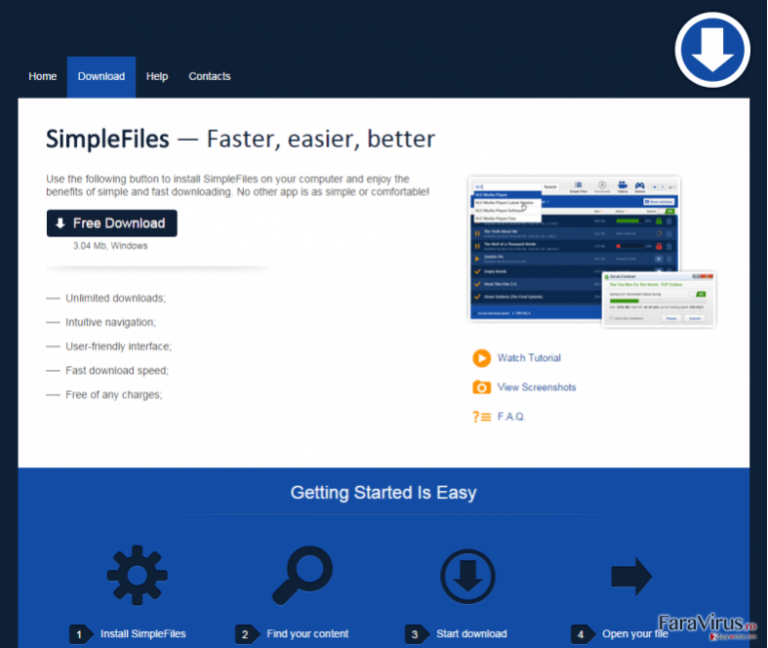
Cum poate SimpleFiles să îmi atace calculatorul?
SimpleFiles poate fi descărcat de pe website-ul său oficial, simple-files.com. Totuşi, ar trebui să fiţi atent deoarece vă poate înşela în a instala componente inutile. Totuşi, această aplicaţie poate, de asemenea, să apară în calculatorul dumneavoastră fără să observaţi acest lucru. Poate apărea în calculatorul dumneavoastră imediat după instalarea unor diverse programe gratuite care sunt promovate pe website-uri de descărcare sprijinite de terţe. Dacă aţi instalat recent un tip de software şi nu aţi acordat prea multă atenţie procesului de instalare, nu este surprinzător faptul că acum experimentaţi redirecţionări SimpleFiles, reclame şi alte inconvenienţe. Pentru a evita acest lucru, atenţie la instalarea freeware-ului în calculatorul dumneavoastră: nu vă bazaţi pe metoda de instalare Rapidă sau Recomandată şi aveţi încredere doar în tehnica de instalare Avansată sau Personalizată. În plus, ar trebui să debifaţi toate sugestiile de a vă modifica pagina de start sau motorul de căutare, să instalaţi bare de unelte, add-ons sau extensii care în mod normal sunt prezentate cu scris mic. Dacă deja aveţi adware-ul SimpleFiles în calculatorul dumneavoastră, ar trebui să urmaţi ghidul de mai jos şi să vă fixaţi calculatorul.
Cum să înlătur virusul SimpleFiles?
Dacă aveţi SimpleFiles în calculator, veţi începe să observaţi diverse reclame de tip pop-up, redirecţionări şi alte probleme. Indiferent de faptul că tehnic acesta nu este un virus ar trebui să îl înlăturaţi din sistem dacă doriţi să evitaţi activităţi suspecte în calculator. Pentru acest lucru ar trebui să urmaţi ghidul de mai jos.
Puteți elimina avariile aduse de virus cu ajutorul lui FortectIntego. SpyHunter 5Combo Cleaner și Malwarebytes sunt recomandate pentru a detecta programele cu potențial nedorit și virușii cu toate fișierele și regiștrii ce le sunt asociate.
Manual de înlăturare SimpleFiles
Înlăturaţi SimpleFiles din sistemele Windows
-
Apăsaţi pe Start → Control Panel → Programs and Features (dacă sunteţi utilizator de Windows XP, apăsaţi pe Add/Remove Programs)

-
Dacă sunteţi utilizator de Windows 10 / Windows 8, atunci apăsaţi dreapta în colţul din stânga jos al ecranului. Odată ce apare Quick Access Menu, selectaţi Control Panel şi Uninstall a Program.

-
Dezinstalează SimpleFiles şi programele ce au legătură cu acesta
Aici, uitaţi-vă după SimpleFiles sau după orice alt program suspect instalat. -
Dezinstalează-le şi apasă pe OK pentru a salva aceste schimbări.

Înlăturaţi SimpleFiles din sistemul Mac OS X
-
Dacă utilizaţi OS X, apăsaţi pe butonul Go din partea stângă sus a ecranului şi selectaţi Applications.

-
Aşteptaţi până când vedeţi un dosar cu Applications şi căutaţi SimpleFiles sau orice alt program suspect din el. Acum, apăsaţi pe fiecare dintre aceste intrări şi selectaţi Move to Trash.

Înlăturaţi SimpleFiles din Microsoft Edge
Resetează setările Microsoft Edge (Metoda 1):
- Lansează aplicaţia Microsoft Edge şi apăsă More (trei puncte în colţul din dreapta sus a ecranului
- Apasă pe Settings pentru a afişa mai multe opţiuni.
-
După ce apare fereastra de setări, apasă pe butonul Choose what to clear de sub opţiunea Clear browsing data.

-
Aici, selectează tot ce doreşti să elimini şi apasă pe Clear.

-
Acum, trebuie să apeşi dreapta pe butonul Start (Windows logo). Aici, selectează Task Manager.

- Atunci când eşti în fereastra Processes, caută Microsoft Edge
-
Click dreapta pe ea şi alege opţiunea Go to details. Dacă nu vezi opţiunea Go to details, apasă pe More details şi repetă paşii anteriori.


-
Când apare fereastra Details, caută fiecare intrare cu numele Microsoft Edge. Click dreapta pe fiecare şi selectează End Task pentru a termina aceste intrări.

Resetarea browserului Microsoft Edge (Metoda 2):
Dacă Metoda 1 nu a reuşit să te ajute, trebuie să alegi o metodă avansată de resetare pentru Edge.
- Notă: trebuie să îţi creezi copii de rezervă a datelor înainte de a utiliza această metodă.
- Găseşte acest dosar în calculatorul tău:
C:\Users\%username%\AppData\Local\Packages\Microsoft.MicrosoftEdge_8wekyb3d8bbwe. -
Selectează fiecare intrare ce este salvată în el şi click dreapta cu mouse-ul. După, selectează opţiunea Delete.

- Apasă butonul Start (Windows logo) şi scrie window power în linia Search my stuff.
-
Apasă dreapta pe intrarea Windows PowerShell şi alege Run as administrator.

- Imediat după ce fereastra Administrator: Windows PowerShell apare, copie această linie de comandă după PS C:\WINDOWS\system32> şi apasă Enter:
Get-AppXPackage -AllUsers -Name Microsoft.MicrosoftEdge | Foreach {Add-AppxPackage -DisableDevelopmentMode -Register $($_.InstallLocation)\AppXManifest.xml -Verbose}
După ce aceşti paşi sunt terminaţi, SimpleFiles ar trebui să fie eliminaţi din browserul Microsoft Edge.
Înlăturaţi SimpleFiles din Mozilla Firefox (FF)
-
Înlăturaţi extensiile periculoase
Deschideţi Mozilla Firefox, apăsaţi pe căsuţa de meniu (colţul dreapta sus) şi selectaţi Add-ons → Extensions.
-
Aici, selectaţi SimpleFiles şi alte plugin-uri chestionabile. Apăsaţi pe Remove pentru a şterge aceste intrări.

-
Resetaţi Mozilla Firefox
Apăsaţi pe meniul Firefox din partea stângă sus şi apăsaţi pe semnul întrebării. Aici, alegeţi Troubleshooting Information.
-
Acum, veţi vedea un mesaj Reset Firefox to its default state cu butonul pentru Reset Firefox. Apăsaţi pe acest buton de mai multe ori şi finalizaţi înlăturarea SimpleFiles.

Înlăturaţi SimpleFiles din Google Chrome
-
Ştergeţi plug-urile maliţioase.
Deschideţi Google Chrome, apăsaţi pe căsuţa de meniu (colţul dreapta sus) şi selectaţi Tools → Extensions.
-
Aici, selectaţi SimpleFiles şi alte plugin-uri maliţioase şi selectaţi căsuţa de gunoi pentru a şterge aceste intrări.

-
Apăsaţi pe căsuţa de meniu din nou şi alegeţi Settings → Manage Search engines de sub secţiunea Search.

-
Când sunteţi în Search Engines..., înlăturaţi site-urile de căutare maliţioase. Ar trebui să lasaţi doar Google sau numele de domeniu preferat de dumneavoastră.

-
Resetaţi Google Chrome
Apăsaţi pe căsuţa de meniu din dreapta sus a Google Chrome şi selectaţi Settings. -
Daţi în jos până la capătul paginii şi apăsaţi pe Reset browser settings.

-
Apăsaţi pe Reset pentru a confirma această secţiune şi pentru a finaliza înlăturarea lui SimpleFiles.

Înlăturaţi SimpleFiles din Safari
-
Înlăturaţi extensiile periculoase
Deschideţi browser-ul web Safari şi apăsaţi pe Safari din meniul din stânga sus al ecranului. Odată ce aţi făcut acest lucru, selectaţi Preferences.
-
Aici, selectaţi Extensions şi căutaţi SimpleFiles sau alte intrări suspecte. Apăsaţi pe butonul de Uninstall pentru a le elimina pe toate.

-
Resetaţi Safari
Deschideţi browser-ul Safari şi apăsaţi pe secţiunea de meniu cu Safari din partea stângă sus a ecranului. Aici, selectaţi Reset Safari....
-
Acum, veţi vedea o fereastră de dialog detaliată oferind opţiuni de resetare. Toate acele opţiuni sunt în general verificate, însă puteţi specifica pe care doriţi să le resetaţi. Apăsaţi pe butonul Reset pentru a finaliza procesul de înlăturare a SimpleFiles.

După dezinstalarea acestui program cu potenţial nedorit (PUP) şi repararea tuturor browserelor web, vă recomandăm să vă scanaţi sistemul PC-ului cu un anti- spyware sigur. Acest lucru vă va ajuta să eliminaţi urmele din regiştri a SimpleFiles şi de asemenea, să identificaţi paraziţii asociaţi sau alte infecţii malware posibile din calculatorul dumneavoastră. Pentru acest lucru, puteţi folosi eliminatorul nostru de malware, ce este foarte sigur: FortectIntego, SpyHunter 5Combo Cleaner sau Malwarebytes.




























